Windows server 2016如何设置多用户远程连接
时间:2024/5/1 21:20:49 来源:米安网络 作者:云主机配置专家 点击:483次
在Windows server 2016系统下,如何设置允许多用户远程连接呢?
1.打开“运行”,输入gpedit.msc,打开本地组策略编辑器
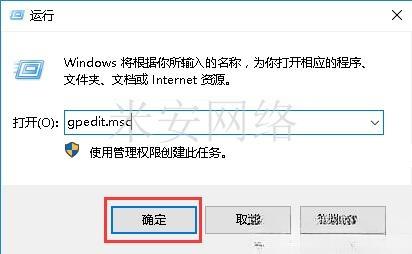
2.按计算机配置→管理模板→Windows组件→远程桌面服务→远程桌面会话主机→连接,进入到如图所示界面

3.双击“限制连接的数量”
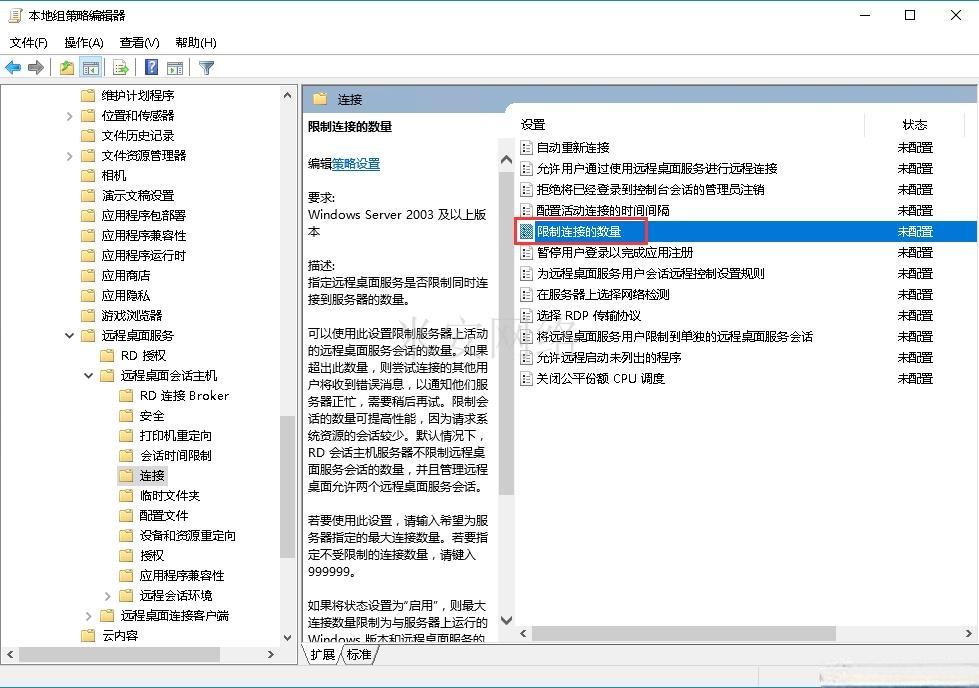
4.点选“已启用”,在“允许的RD最大连接数”设置为999999,然后点击“确定”
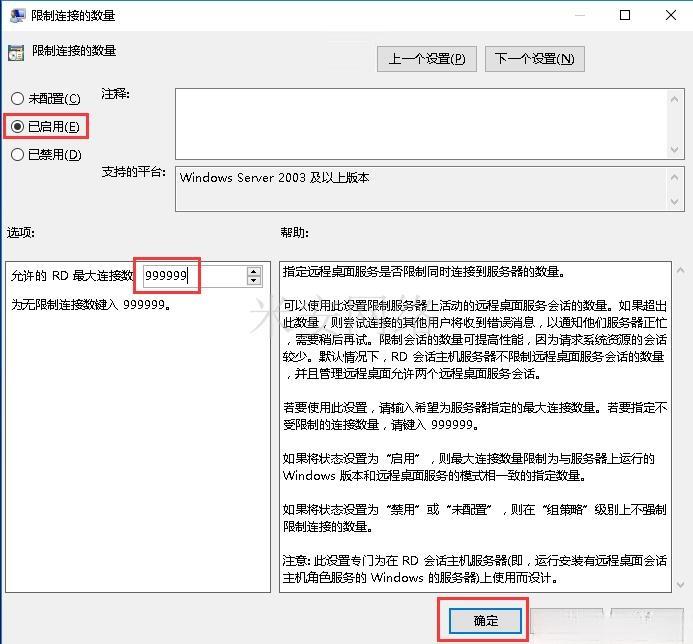
6.双击“将远程桌面服务用户限制到单独的远程桌面服务会话”
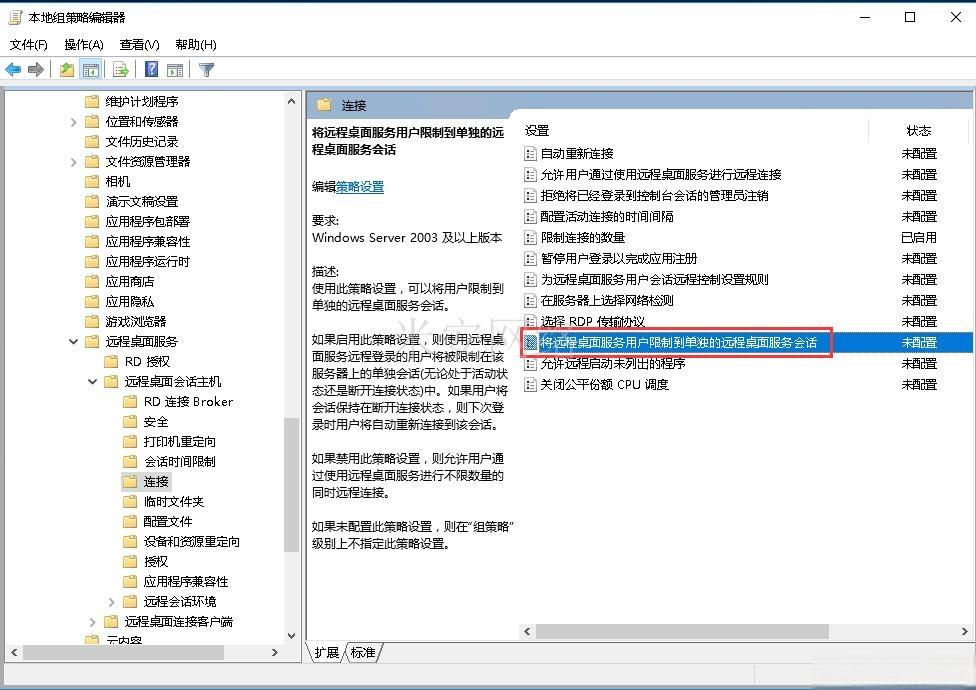
7.点选“已禁用”,然后点击“确定”即可
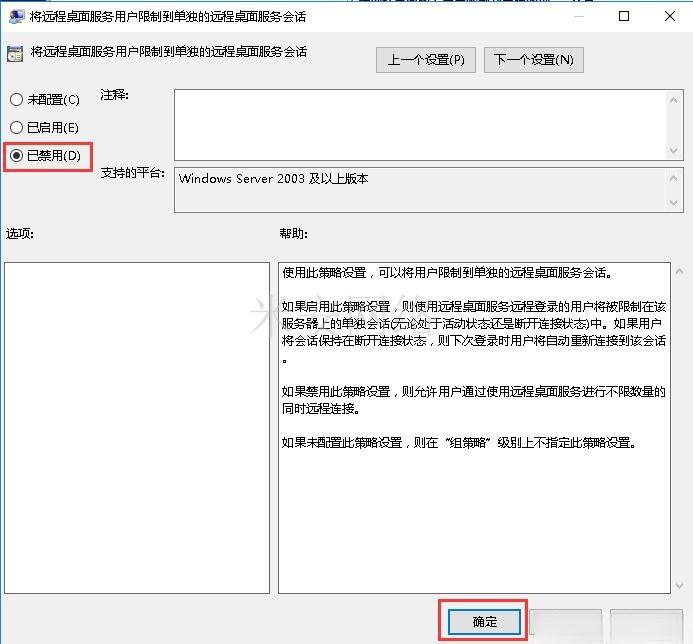
版权保护: 本文「Windows server 2016如何设置多用户远程连接」由 云主机配置专家 原创,转载请保留链接: https://www.miandns.com/docs/system/1448.html


